对于文档中需要应用相同格式效果的文本内容,我们还可以使用word提供的格式刷功能来进行设置。方便快捷地使用格式刷来快速地设置文档中文本内容的相同格式效果。在使用格式刷功能时,首先选中需要应用该格式的文本内容,再单击“格式刷”按钮,当光标呈小刷子状态时,拖动鼠标进行设置即可。
下面我们利用一个word小实例,为大家讲解使用 Word中的格式刷功能的操作方法:
1、选中文档中需要应用格式的文本内容。
2、在弹出的浮动工具栏中单击“格式刷”按钮。
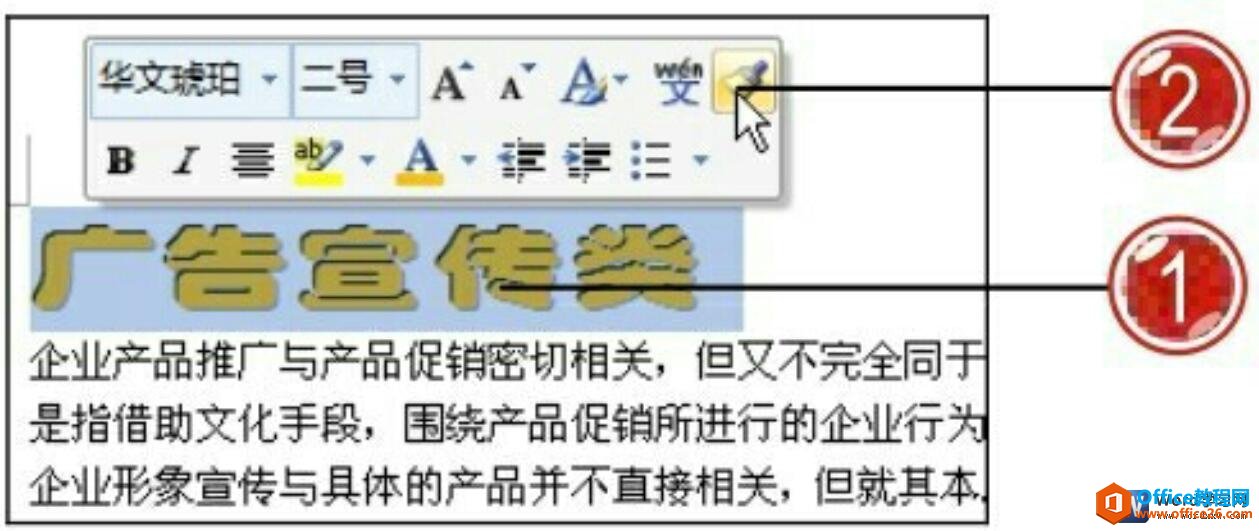
图1
word插入表格
我们都知道表格由行和列的单元格组成,我们可以在表格的单元格中填写文本或数据内容。Word为用户提供了多种创建表格的方式,用户可以根据需要选择合适的方式在word中创建插入表格。一
3、此时光标呈小刷子状,拖动鼠标选定文档中需要设置的文本内容。
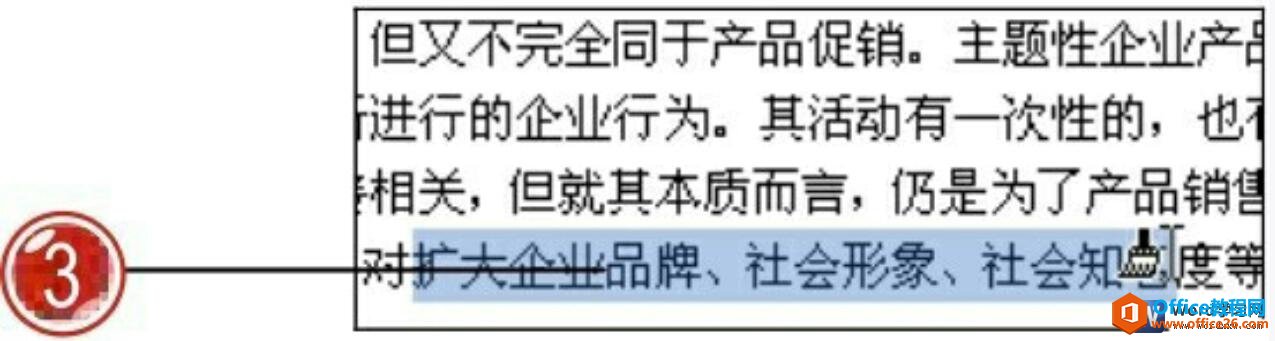
图2
4、应用格式刷设置后的文本格式效果。
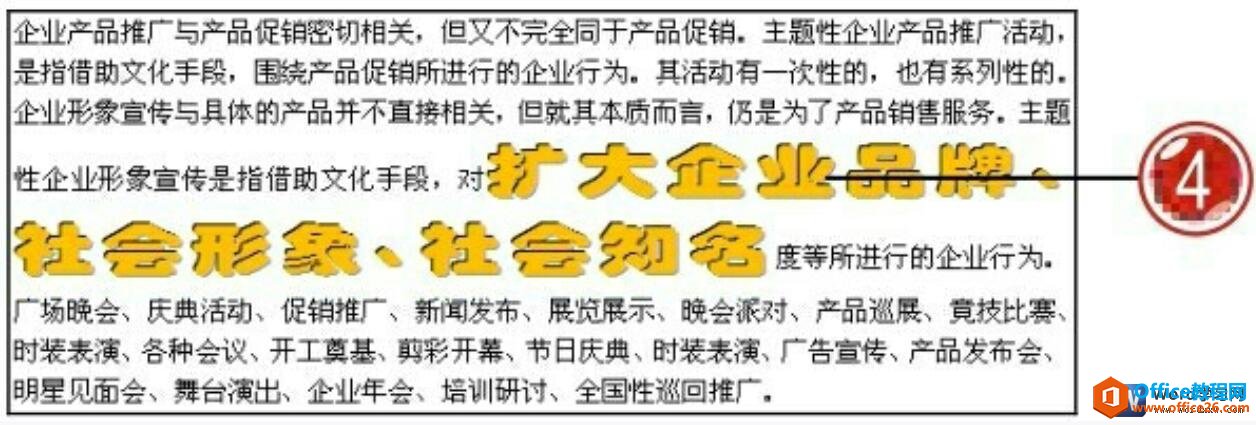
图3
我们在使用word提供的格式刷功能时,当格式刷处于多次使用状态时,再次单击“剪贴板”组中的“格式刷”按钮即可取消操作。如果需要使用格式刷设置多处文本为相同的格式效果,我们只要双击“格式刷”按钮时,则可以多次使用该格式刷进行相同格式效果的设置。
word格式刷功能 使用实例教程的下载地址:
如何在word表格中插入与删除行或列单元格
我们在编辑word表格的过程中,我们可以根据需要为表格添加或删除新的行或列单元格。在插入行或列单元格时,首先应确定插入点的位置,而在执行删除操作之前则首先需要选择被删除的对象


